2025年現在、この動画の方法でのパソコンからLINEに登録して
利用することはできないようです。
LINEを使用するには、スマホなど携帯電話の電話番号が必ず必要です。
スマホユーザーにはお馴染みの「LINE」
トークやスタンプのやり取りが楽しいコミュニケーションツールです
パソコンでも使えると便利です。
パソコン用のソフトも用意されているのですが、
新規登録にはスマホが必要です。
そこでスマホを持っていない方、パソコンのみで
LINEを使用したい方に、
パソコンでAndroidスマホのアプリなどを
使用できるようになるエミュレーターを使用して
パソコンだけでもLINEを使用してみます。
![]()
詳しい動画解説
↓↓↓
BlueStacksをインストール
パソコンでスマホのアプリなどが使用できるようになる
エミュレーター「BlueStacks」をインストールします。
1、
こちらのサイトにアクセス
↓↓↓
2、
こちらの画面が開きます。
水色の「ダウンロードBlueStacks2」をクリック
3、
こちらの画面が開きダウンロードが始まります。
4、
ダウンロードが完了したらこちらをクリック
5、
インストールが始まります。
6、
セットアップウィザードが開きます。
「次へ」をクリック
7、
こちらは特に変更はせずそのまま「次へ」をクリック
8、
「App storeへのアクセス」と「アプリケーション通信」両方に
チェックを入れて「インストール」をクリック
9、
インストールが完了したら「終了」ボタンをクリックして完了です。
BlueStacksを利用してLINEを新規登録
1、
デスクトップに作成されたこちらのアイコンから起動します。
画面右下のタスクトレイに最小化されている場合もあります。
2、
画面上部の「Android」をクリックします。
また、画面右側の「「BlueStacksTV」の画面は「☓」印で閉じてOK
3、
まず、Googleアカウントでログインします。
※Googleのアカウントを持っていない方は先にGoogleアカウントを取得してください。
こちらの「設定」をクリック
4、
「ACCOUNTS」欄の「Add account」をクリック
5、
「Google」をクリック
6、
画面右下の「既存のアカウント」をクリック
7、
Googleアカウントで登録したメールアドレスとパスワードを
入力して「▶」をクリック
8、
こちらの表示が出るので「OK」をクリック
9、
こちらでは「Googleアカウントへのデータのバックアップ」
「GooglePlayから最新のニュースやクーポンを受信します」は
それぞれチェックを外してOK。「▶」をクリック
10、
これで、Googleアカウントの設定が完了です。
「☓」印で閉じてOK
11、
こちらの「検索」をクリック
12、
画面上部の入力欄に「LINE」と入力してLINEアプリを選択します。
13、
このような画面が開くので「インストール」をクリック
14、
「同意する」をクリック
![b25[1]](http://pjoy.net/wp-content/uploads/2016/08/b251.png)
インストールが始まります。
15、
インストール完了です。
「開く」をクリック
16、
画面右下の「新規登録」をクリック
17、
こちらの画面が開くので一番下の「Facebookログイン」をクリック
※facebookのアカウントが必要となります。
18、
Facebookのログイン画面が開くのでメールアドレスとパスワードを
入力してログインします。
19、
このような確認画面が開くので「次へ」をクリック
20、
こちらの画面が開くので「登録」をクリック
※うまくいかない時はBlueStacksにインストールされたfacebookアプリを消去するとできるようになります。
詳しくは動画解説をご覧ください。
21、
年齢認証画面が開くので「スキップ」をクリック
22、
再度、facebookのログイン用のメールアドレスとパスワードを
入力して「確認」をクリック
23、
このような「暗証番号」入力画面が表示されます。
24、
画面に記載のメールアドレスに暗証番号が届きますので
暗証番号を確認。
「23、」で開いた画面に暗証番号を入力して
「登録する」をクリック
25、
認証完了です。「確認」をクリック。
26、
アドレス帳の友達の登録画面が開きますが
「キャンセル」をクリックしてOK
これで「BlueStacks」でLINEが使用できるようになりました!
Chromeの拡張機能を使ってLINEする
1、
こちらからLINEの拡張機能をインストールします。
↓↓↓
2、
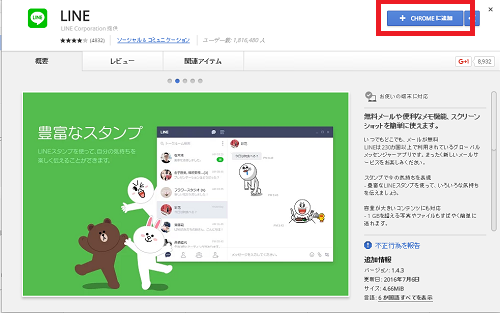
「CHROMEに追加」をクリック
3、
このような表示が出るので「追加」をクリック
4、
こちらからLINEアプリを開きます。
5、
このような画面が開くので上記Facebookでログインした時に
設定したメールアドレスとパスワードを入力します。
6、
本人確認画面が開き、4桁の番号が表示されます。
7、
BlueStacks側のLINEアプリを開くと
このように、本人確認用の番号の入力画面が表示されますので
上記「6、」の画面で表示されていた4桁の番号を入力し、
画面下の「本人確認」をクリック
8、
このような画面が開き、これでChrome拡張機能で
LINEが使用できます。
これでBlueStacksを開かずにLINEアプリをパソコンで使用できます。
500円から相談できる!テレビで話題

![b1[1]](http://pjoy.net/wp-content/uploads/2016/08/b11.png)
![b2[1]](http://pjoy.net/wp-content/uploads/2016/08/b21.png)
![b4[1]](http://pjoy.net/wp-content/uploads/2016/08/b41.png)
![b5[1]](http://pjoy.net/wp-content/uploads/2016/08/b51.png)
![b6[1]](http://pjoy.net/wp-content/uploads/2016/08/b61.png)
![b7[1]](http://pjoy.net/wp-content/uploads/2016/08/b71.png)
![b9[1]](http://pjoy.net/wp-content/uploads/2016/08/b91.png)
![b10[1]](http://pjoy.net/wp-content/uploads/2016/08/b101.png)
![b11[1]](http://pjoy.net/wp-content/uploads/2016/08/b111.png)
![b12[1]](http://pjoy.net/wp-content/uploads/2016/08/b121.png)
![b13[1]](http://pjoy.net/wp-content/uploads/2016/08/b131.png)
![b14[1]](http://pjoy.net/wp-content/uploads/2016/08/b141.png)
![b15[1]](http://pjoy.net/wp-content/uploads/2016/08/b151.png)
![b16[1]](http://pjoy.net/wp-content/uploads/2016/08/b161.png)
![b17[1]](http://pjoy.net/wp-content/uploads/2016/08/b171.png)
![b18[1]](http://pjoy.net/wp-content/uploads/2016/08/b181.png)
![b19[1]](http://pjoy.net/wp-content/uploads/2016/08/b191.png)
![b20[1]](http://pjoy.net/wp-content/uploads/2016/08/b201.png)
![b21[1]](http://pjoy.net/wp-content/uploads/2016/08/b211.png)
![b22[1]](http://pjoy.net/wp-content/uploads/2016/08/b221.png)
![b23[1]](http://pjoy.net/wp-content/uploads/2016/08/b231.png)
![b24[1]](http://pjoy.net/wp-content/uploads/2016/08/b241.png)
![b26[1]](http://pjoy.net/wp-content/uploads/2016/08/b261.png)
![b27[1]](http://pjoy.net/wp-content/uploads/2016/08/b271.png)
![b28[1]](http://pjoy.net/wp-content/uploads/2016/08/b281.png)
![bandicam 2016-08-08 15-09-37-006.mp4_000957033[1]](http://pjoy.net/wp-content/uploads/2016/08/bandicam-2016-08-08-15-09-37-006.mp4_0009570331.png)
![bandicam 2016-08-08 15-09-37-006.mp4_000987960[1]](http://pjoy.net/wp-content/uploads/2016/08/bandicam-2016-08-08-15-09-37-006.mp4_0009879601.png)
![bandicam 2016-08-08 15-09-37-006.mp4_001160099[1]](http://pjoy.net/wp-content/uploads/2016/08/bandicam-2016-08-08-15-09-37-006.mp4_0011600991.png)
![bandicam 2016-08-08 15-09-37-006.mp4_001176988[1]](http://pjoy.net/wp-content/uploads/2016/08/bandicam-2016-08-08-15-09-37-006.mp4_0011769881.png)
![bandicam 2016-08-08 15-09-37-006.mp4_001243881[1]](http://pjoy.net/wp-content/uploads/2016/08/bandicam-2016-08-08-15-09-37-006.mp4_0012438811.png)
![bandicam 2016-08-08 15-09-37-006.mp4_001259571[1]](http://pjoy.net/wp-content/uploads/2016/08/bandicam-2016-08-08-15-09-37-006.mp4_0012595711.png)
![bandicam 2016-08-08 15-09-37-006.mp4_001276603[1]](http://pjoy.net/wp-content/uploads/2016/08/bandicam-2016-08-08-15-09-37-006.mp4_0012766031.png)
![bandicam 2016-08-08 15-09-37-006.mp4_001299767[1]](http://pjoy.net/wp-content/uploads/2016/08/bandicam-2016-08-08-15-09-37-006.mp4_0012997671.png)
![bandicam 2016-08-08 15-09-37-006.mp4_001320748[1]](http://pjoy.net/wp-content/uploads/2016/08/bandicam-2016-08-08-15-09-37-006.mp4_0013207481.png)
![bandicam 2016-08-08 15-09-37-006.mp4_001331364[1]](http://pjoy.net/wp-content/uploads/2016/08/bandicam-2016-08-08-15-09-37-006.mp4_0013313641.png)
![bandicam 2016-08-08 15-09-37-006.mp4_001353019[1]](http://pjoy.net/wp-content/uploads/2016/08/bandicam-2016-08-08-15-09-37-006.mp4_0013530191.png)
![bandicam 2016-08-08 15-09-37-006.mp4_001551107[1]](http://pjoy.net/wp-content/uploads/2016/08/bandicam-2016-08-08-15-09-37-006.mp4_0015511071.png)
![bandicam 2016-08-08 15-09-37-006.mp4_001567957[1]](http://pjoy.net/wp-content/uploads/2016/08/bandicam-2016-08-08-15-09-37-006.mp4_0015679571.png)
![bandicam 2016-08-08 15-09-37-006.mp4_001674752[1]](http://pjoy.net/wp-content/uploads/2016/08/bandicam-2016-08-08-15-09-37-006.mp4_0016747521.png)
![bandicam 2016-08-08 15-09-37-006.mp4_001678537[1]](http://pjoy.net/wp-content/uploads/2016/08/bandicam-2016-08-08-15-09-37-006.mp4_0016785371.png)
![bandicam 2016-08-08 15-09-37-006.mp4_001714585[1]](http://pjoy.net/wp-content/uploads/2016/08/bandicam-2016-08-08-15-09-37-006.mp4_0017145851.png)
![bandicam 2016-08-08 15-09-37-006.mp4_001724737[1]](http://pjoy.net/wp-content/uploads/2016/08/bandicam-2016-08-08-15-09-37-006.mp4_0017247371.png)
![bandicam 2016-08-08 15-09-37-006.mp4_001737945[1]](http://pjoy.net/wp-content/uploads/2016/08/bandicam-2016-08-08-15-09-37-006.mp4_0017379451.png)








